Win10输入法切换不了如何办?Win10输入法切换不了的解决方法
2018-01-23 00:00:00 浏览:1363 作者:管理员
打字,是我们使用电脑过程中必不可少的一项操作,但是,最近却有Win10用户反映输入法切换不了,打不了字,用户反复重启了几遍电脑,但结果都一样,这让用户非常烦恼。那么,Win10输入法切换不了该如何办?下面,小编就来教教大家Win10输入法切换不了的解决方法。 方法/步骤 1、右键开始菜单图标,点击计算机管理; 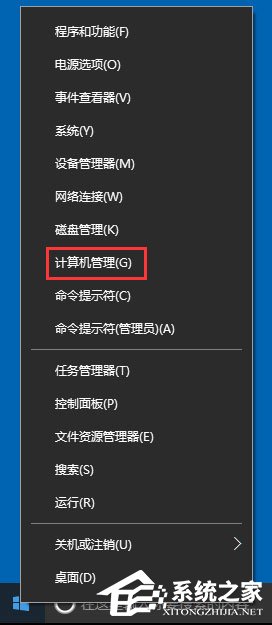 2、选择任务计划程序——任务计划程序库——Microsoft;
2、选择任务计划程序——任务计划程序库——Microsoft; 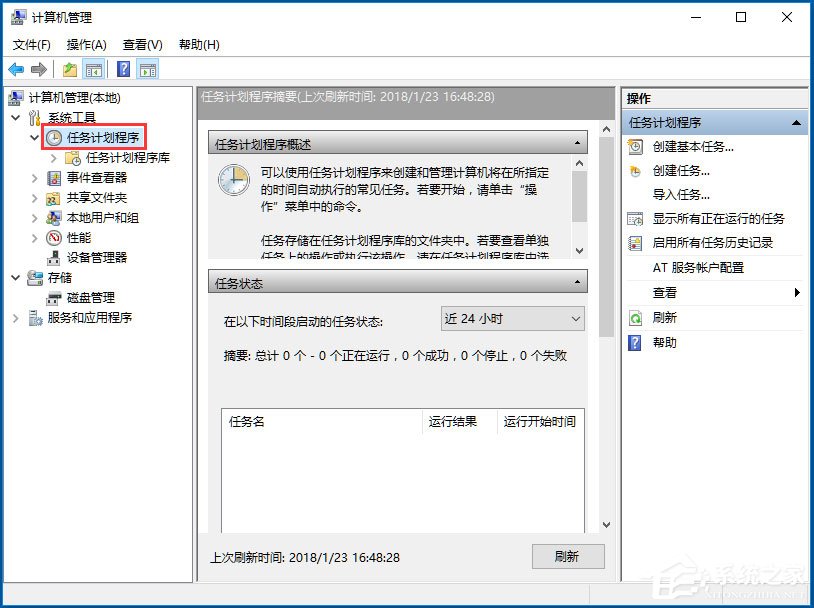 3、找到Windows目录下的TextServicesFramework文件;
3、找到Windows目录下的TextServicesFramework文件; 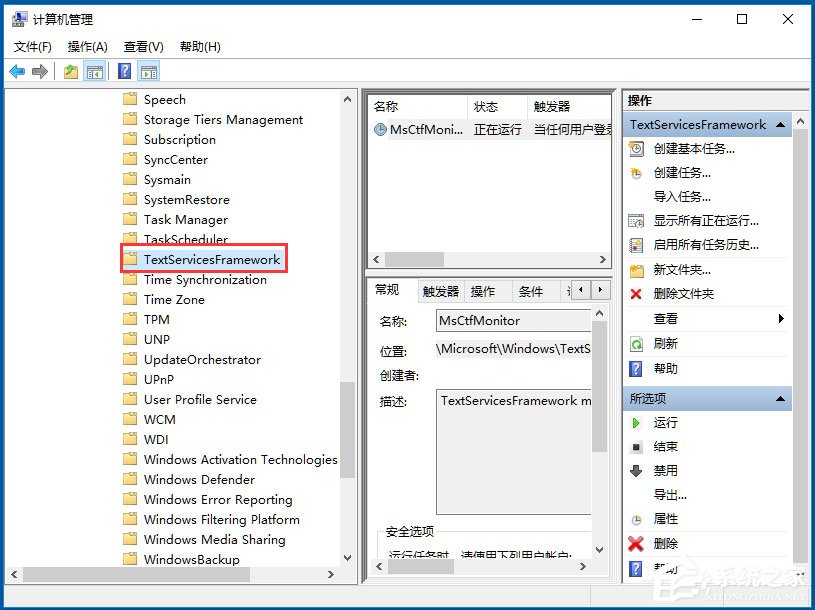 4、找到并选中右边窗口中的MsCtfMonitor选项;
4、找到并选中右边窗口中的MsCtfMonitor选项; 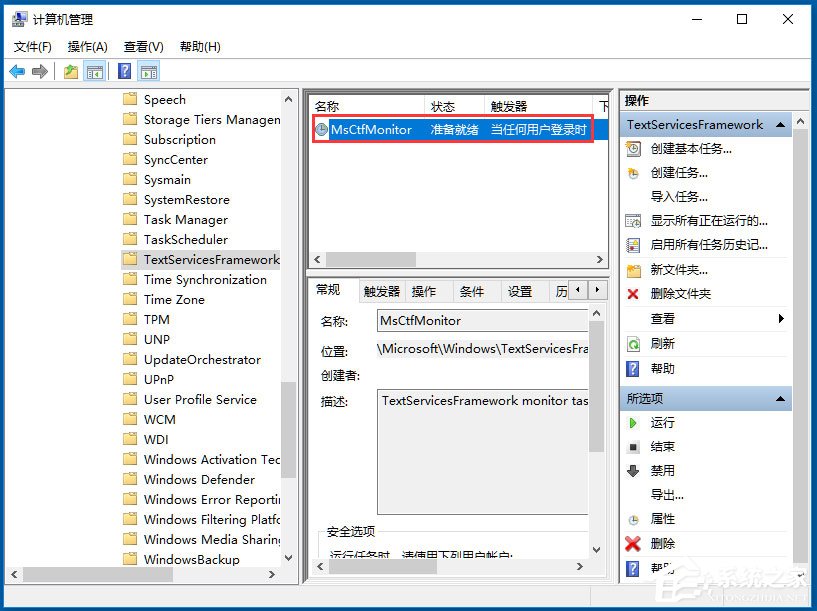 5、右键该选项,并点击运行;
5、右键该选项,并点击运行; 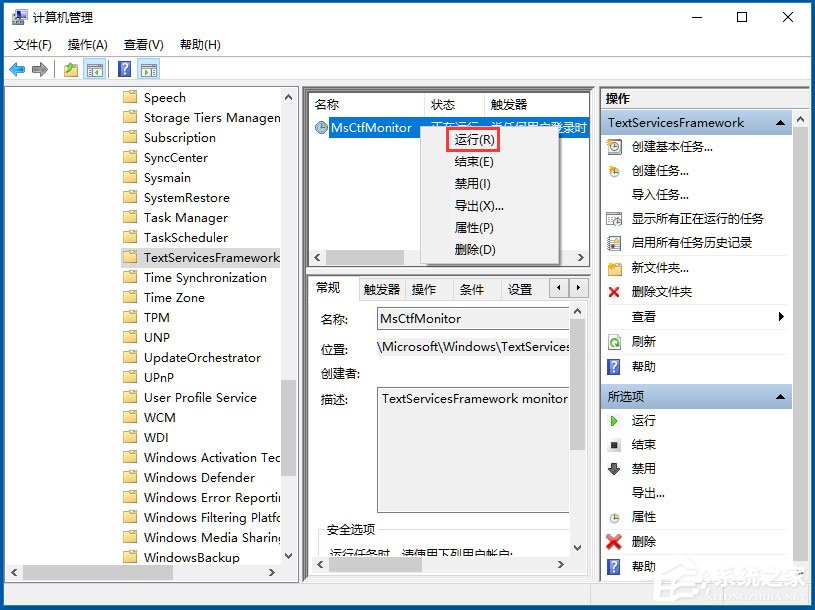 6、当此处显示正在运行任务时,表示运行成功;
6、当此处显示正在运行任务时,表示运行成功; 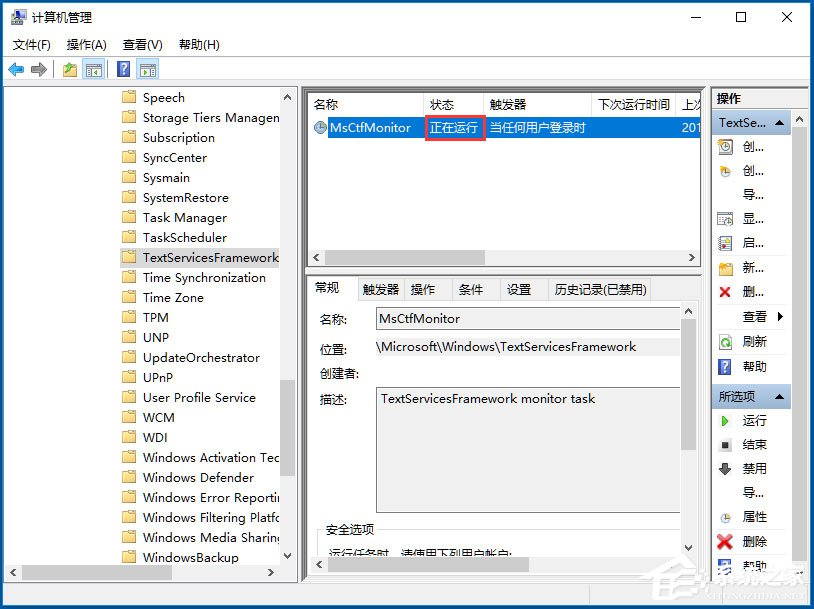 7、保存后关闭窗口,就可以正常切换使用输入法了。
7、保存后关闭窗口,就可以正常切换使用输入法了。 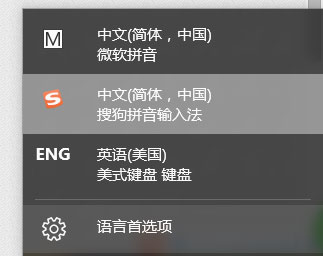 以上就是小编教给大家的Win10输入法切换不了的具体解决方法,通过以上方法操作后,相信就能轻松解决输入法切换不了的问题了。
以上就是小编教给大家的Win10输入法切换不了的具体解决方法,通过以上方法操作后,相信就能轻松解决输入法切换不了的问题了。 




